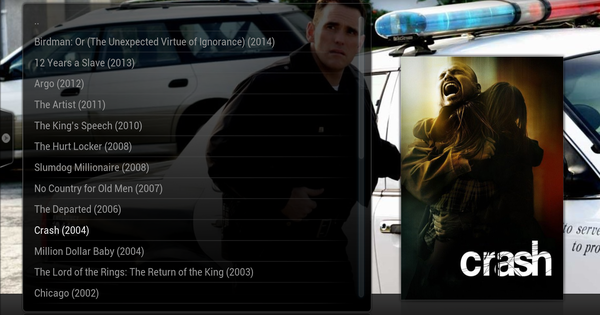Svako ko je ikada kupio novi računar zna problem. Pored Windows-a, uređaj je opremljen svim vrstama dodatnog neželjenog softvera: bloatware. U najboljem slučaju, ovo zauzima samo prostor na disku. Nažalost, neki programi menjaju način na koji Windows funkcioniše ili usporavaju vaš potpuno novi računar. Pomoću ovih saveta možete sami da uklonite bloatware.

1. Bloatware
Proizvođači računara dobijaju naknadu za obezbeđivanje probne verzije, na primer, bezbednosnog programa. Nakon ograničenog vremenskog perioda, razna upozorenja pokušavaju da vas ubede da kupite punu verziju ili pretplatu. Pošto je dotični program već na njemu, mnogi korisnici su skloni da prihvate ponudu. Iskusan korisnik računara zna da postoje odlična besplatna bezbednosna rešenja.
2. Windows već ima sve
Drugi oblik unapred instaliranog balasta je softver proizvođača računara. Ovo može biti prilagođeni dizajn, ali i pretraživač ili početna stranica. Takođe se redovno susrećemo sa uslužnim programima za upravljanje napajanjem, bežične mreže, ažuriranja računara i podešavanja sistema. To izgleda korisno, ali neki od ovih programa usporavaju vaš računar ili izazivaju iritaciju davanjem svih vrsta obaveštenja sa dobronamernim upozorenjima ili savetima. Windows već ima sve što vam je potrebno za nesmetano funkcionisanje vašeg novog računara ili prenosnog računara.

Proizvođači često obezbeđuju softver koji pruža informacije koje takođe možete pronaći u Windows-u.
3. Još uvek pri ruci!
Probna verzija kancelarijskog paketa Microsoft Office se često instalira na novom računaru. Sa kodom (koji morate kupiti) možete nastaviti da koristite proizvod. Ako želite da instalirate drugu verziju, prvo morate da deinstalirate unapred instaliranu verziju. U svakom slučaju, brzo se uverite da imate aktiviranu verziju sistema Office na računaru. Kada probni period istekne, ne možete ništa da uradite sa probnom verzijom Office-a.

Instalacija duhova
Bloatware na vašem novom računaru je lako prepoznati po sledećim karakteristikama: program nije podrazumevano deo Windows-a i/ili redovno traži vašu pažnju, na primer da kupite nešto ili da se registrujete. Iskačući prozori iz sistemske palete se često koriste za ovo drugo, sa ili bez imena proizvođača računara.
4. Ponovna instalacija
Najbolji način da se izbegne bloatware je čista instalacija Windows-a. Nažalost, to u praksi nije moguće jer proizvođači računara ne isporučuju „pravu“ instalaciju Windows-a, već sistem za oporavak. Ovo će vratiti vaš računar u fabričko stanje, uključujući i softver koji se širi. OEM licenca ne dozvoljava korišćenje bilo koje verzije Windows-a osim one koja je data. Kupovina Windows licence za čistu instalaciju je nažalost skupa priča. Međutim, nakon što ste sistem očistili od neželjenog softvera, možete napraviti potpunu rezervnu kopiju (pogledajte korak 15).

5. Izbrišite ručno
Novi računar bi trebalo da bude spreman za upotrebu nakon uključivanja. U praksi, prvo instalirate uređaj, a zatim trošite mnogo vremena na uklanjanje unapred instaliranih probnih verzija i drugog nadutog softvera. Počnite sa standardnom procedurom za deinstalaciju operativnog sistema Windows. Otvori Start / Kontrolna tabla / Programi i funkcije ili pretražite preko Почетак на Deinstalirajte programe i funkcije. Lista koja se sada pojavljuje trebalo bi da bude gotovo prazna. Veliki deo onoga što ovde nađete je smeće i možete ga sa sigurnošću ukloniti. Niste sigurni da li možete da deinstalirate program? Guglanjem naziva programa često se nađete na stranici na kojoj je neko već postavio ovo pitanje, sa odgovarajućim odgovorom, naravno.
6. Dodatna pomoć
PC Decrapifier je zgodan program dizajniran za uklanjanje nadutog softvera. Tokom pokretanja, PC Decrapifier pretražuje poznati softver u paketu, rezultati se pojavljuju na listi. Proverite koje programe želite da uklonite i PC Decrapifier će pokrenuti proceduru deinstalacije. Nažalost, PC Decrapifier ne pronalazi sav bloatware. Ručna kontrola preko kontrolne table ostaje neophodna da biste se rešili svih bloatware-a. Pametan detalj PC Decrapifier-a je da program traži da kreira tačku vraćanja Windows-a.

7. Revo Uninstaller
Neki programi ostavljaju „zaboravljene“ datoteke ili podešavanja registra na vašem računaru nakon uklanjanja. Proizvođači ponekad smatraju korisnim da spremne određene postavke, ako ikada ponovo instalirate program. Ako želite temeljno da deinstalirate program, Revo Uninstaller je odličan. Revo Uninstaller gleda koje datoteke i postavke program koristi, zatim pokreće proces deinstaliranja i temeljno uklanja program.

8. Apsolutni program za deinstalaciju
Windows vam ne dozvoljava da istovremeno uklonite više programa sa sistema. Absolute Uninstaller pomaže u ovom procesu. Aktivirajte opciju Batch Delete i označite programe koje želite da deinstalirate. Potvrdite sa Uklonite ove programe. Absolute Uninstaller primenjuje više procedura deinstaliranja istovremeno gde može. Ako to nije moguće, deinstalacija se vrši uzastopno. Ponovo pokrenite sistem kada svi izabrani programi budu uklonjeni sa vašeg sistema.